Vidéo : Ajouter un arrière-plan à une page de dessin
Applies To
Visio Plan 2 Visio Professionnel 2024 Visio Standard 2024 Visio Professionnel 2021 Visio Standard 2021 Visio Professionnel 2019 Visio Standard 2019 Visio Professionnel 2016 Visio Standard 2016
Conseil : La vidéo n’est pas disponible dans votre langue ? Essayez de sélectionner Sous-titres 
Essayez !
Ajoutez un arrière-plan si vous souhaitez qu’un élément graphique (tel qu’un logo ou un filigrane) apparaisse sur plusieurs pages de dessin.
Créer une page d’arrière-plan
-
Sélectionnez la page à laquelle vous souhaitez ajouter un arrière-plan.
-
Sélectionnez Création > Arrière-plans, puis sélectionnez un style d’arrière-plan.
Visio crée une nouvelle page d’arrière-plan appelée VBackground-X.
-
Cliquez avec le bouton droit sur l’onglet de page d’arrière-plan, sélectionnez Renommer, entrez un nouveau nom pour la page, puis appuyez sur Entrée.
Modifier une page d’arrière-plan
-
Sélectionnez la page d’arrière-plan et ajoutez, supprimez ou modifiez les formes et le texte de cette page.
Appliquer un arrière-plan existant à une page
-
Sélectionnez la page à laquelle vous souhaitez ajouter un arrière-plan.
-
Sélectionnez Création.
-
Dans le groupe Mise en page, sélectionnez la flèche Autres.
-
Sélectionnez Propriétés de la page.
-
Sélectionnez une page d’arrière-plan dans la liste Arrière-plans, puis sélectionnez OK.
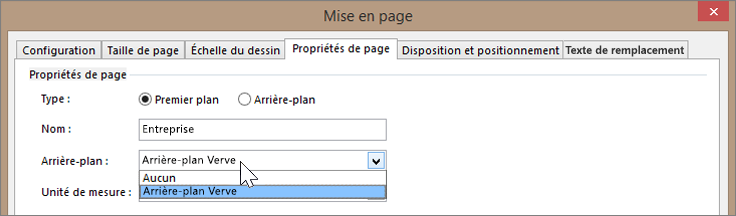
Remarque : Les arrière-plans fonctionnent mieux lorsqu’ils sont de même taille que la page de premier plan.
Supprimer ou remplacer un arrière-plan
-
Sélectionnez la page dont vous souhaitez supprimer l’arrière-plan.
-
Sélectionnez Création > Arrière-plans > Aucun arrière-plan.
-
Si vous souhaitez supprimer un arrière-plan dans une version imprimée de votre dessin, sélectionnez Fichier > Imprimer > Imprimer toutes les pages > Aucun arrière-plan.










